아이폰 앱 숨기기 및 취소, 삭제하는 방법 완벽 정리!

안녕하세요. IT 블로거 쓰뇽입니다.
여러분들은 아이폰 어플 정리를 잘 하시는 편인가요? 저는 시간 날 때마다 정리한다고 하지만 일주일에 새로운 어플을 3-4 개씩 다운로드하다 보면 많은 어플들이 쌓여 지저분하게 있습니다.
그래서 주말에 시간을 내서 사용하지 않은 어플들을 삭제하거나 정리를 하는 편입니다.
아이폰엔 앱 삭제의 2가지 기능이 있습니다. 하나는 완전히 삭제를 하는 것이고, 나머지 하나는 앱 숨기기 기능입니다.
아이폰 배경화면에 깔린 앱들이 보기 싫어 앱 숨기기를 했는데 숨긴 앱을 어떻게 찾아야 하는지 몰라 헤맬 때가 있었습니다.
오늘은 아이폰 앱 숨기기 방법과 취소하는 방법에
대해 알려드리겠습니다.
아이폰 앱 숨기기
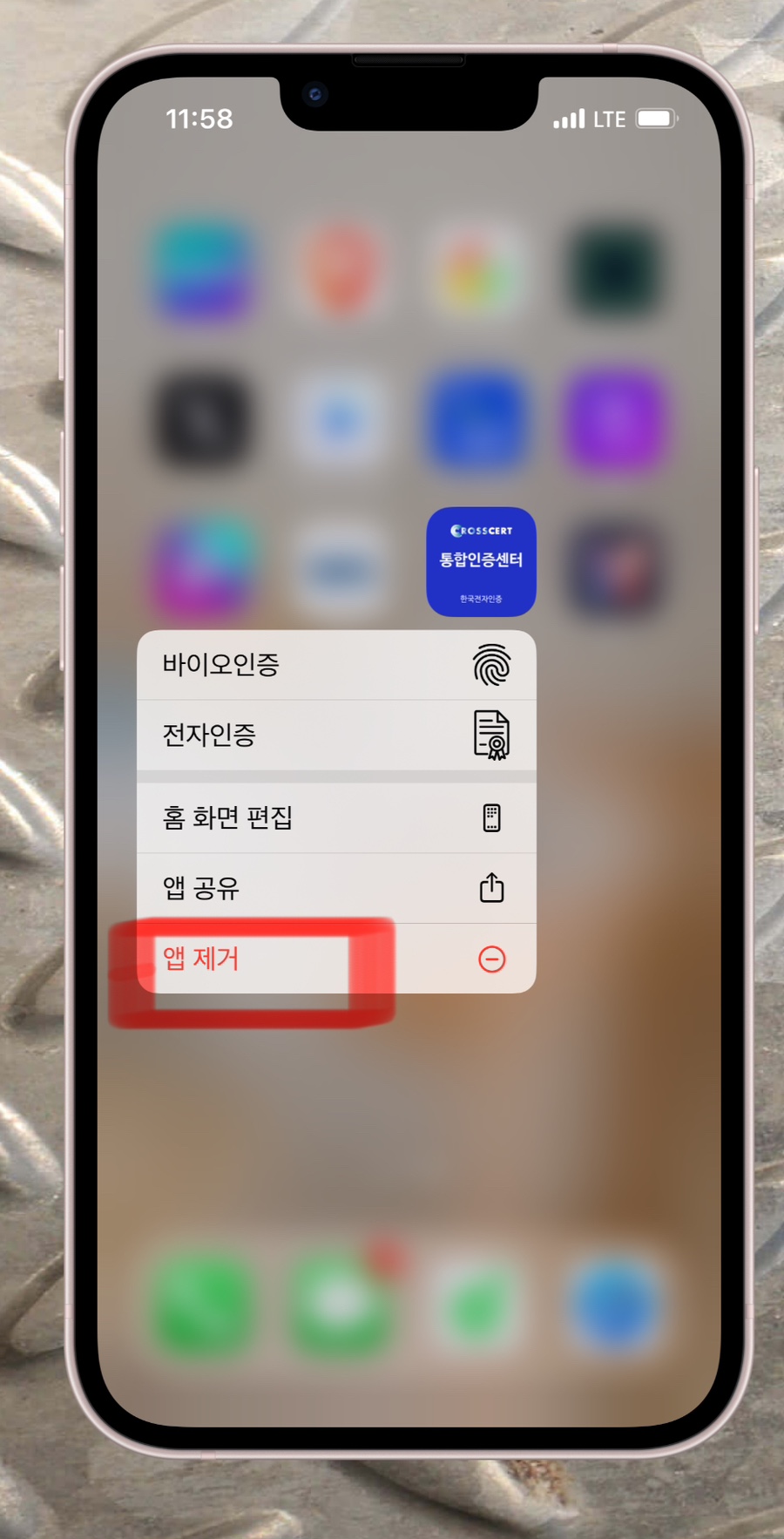
01. 배경화면에서 숨기고 싶은 아이폰 앱을 꾹 누르면 여러 항목들이 나옵니다. [앱 제거]를 눌러주세요.
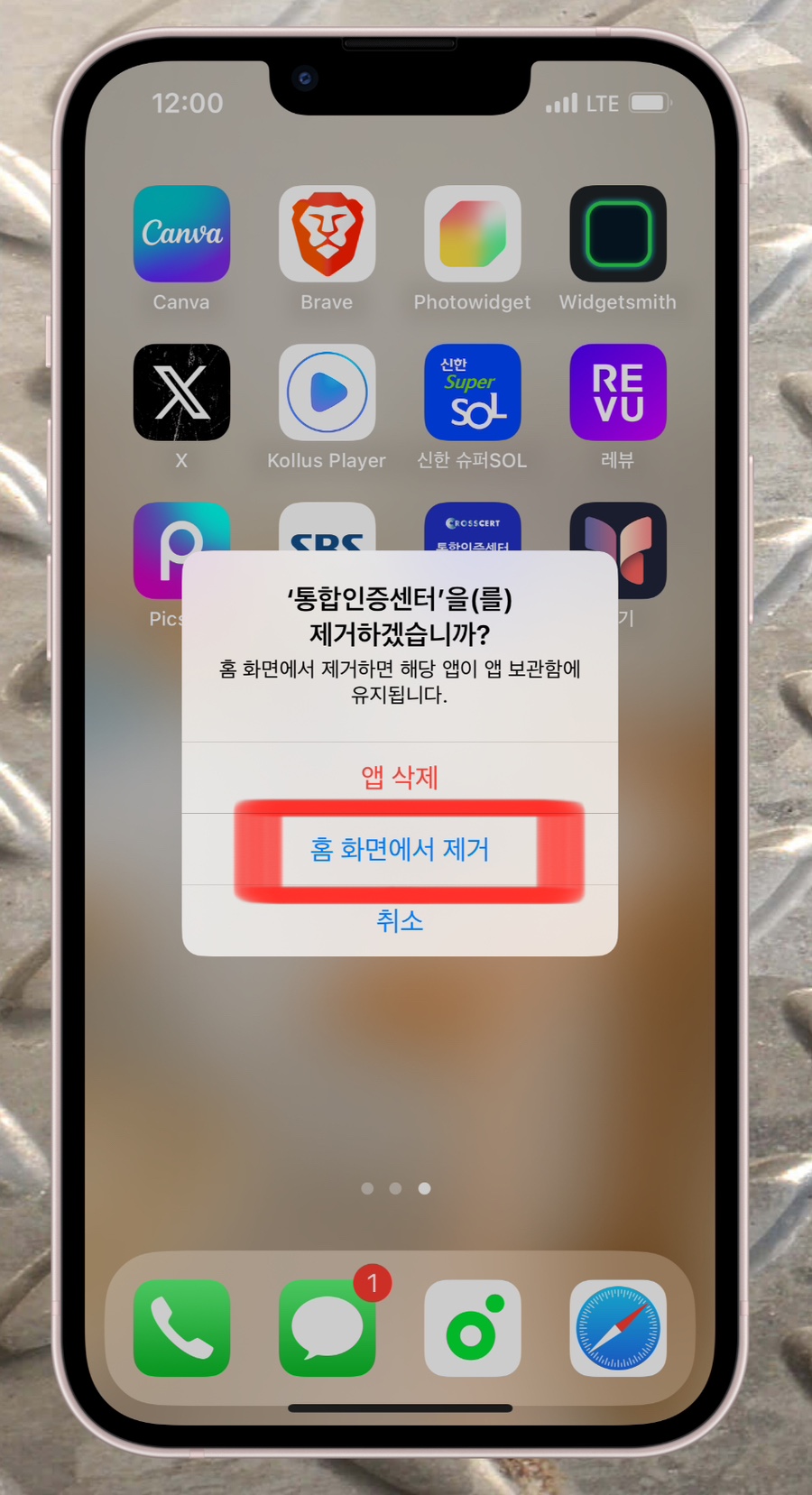
02.[홈 화면에서 제거]를 눌러줍니다.
그럼 앱이 삭제된 것은 아니지만 배경화면에서만 삭제된 것을 확인할 수 있습니다.
앱을 숨길 때 사용할 수 있는 기능입니다.
홈 화면에서 제거된 앱
취소하는 방법
나중에 정리하거나 삭제하려고 앱 숨기기를 했는데 앱을 찾지 못해 당황한 적이 있습니다.
홈 화면에서 제거한 앱을 찾고 취소하는 방법에 대해 알려드리겠습니다.
-Spotlight(검색)에서 앱 이름 검색하기
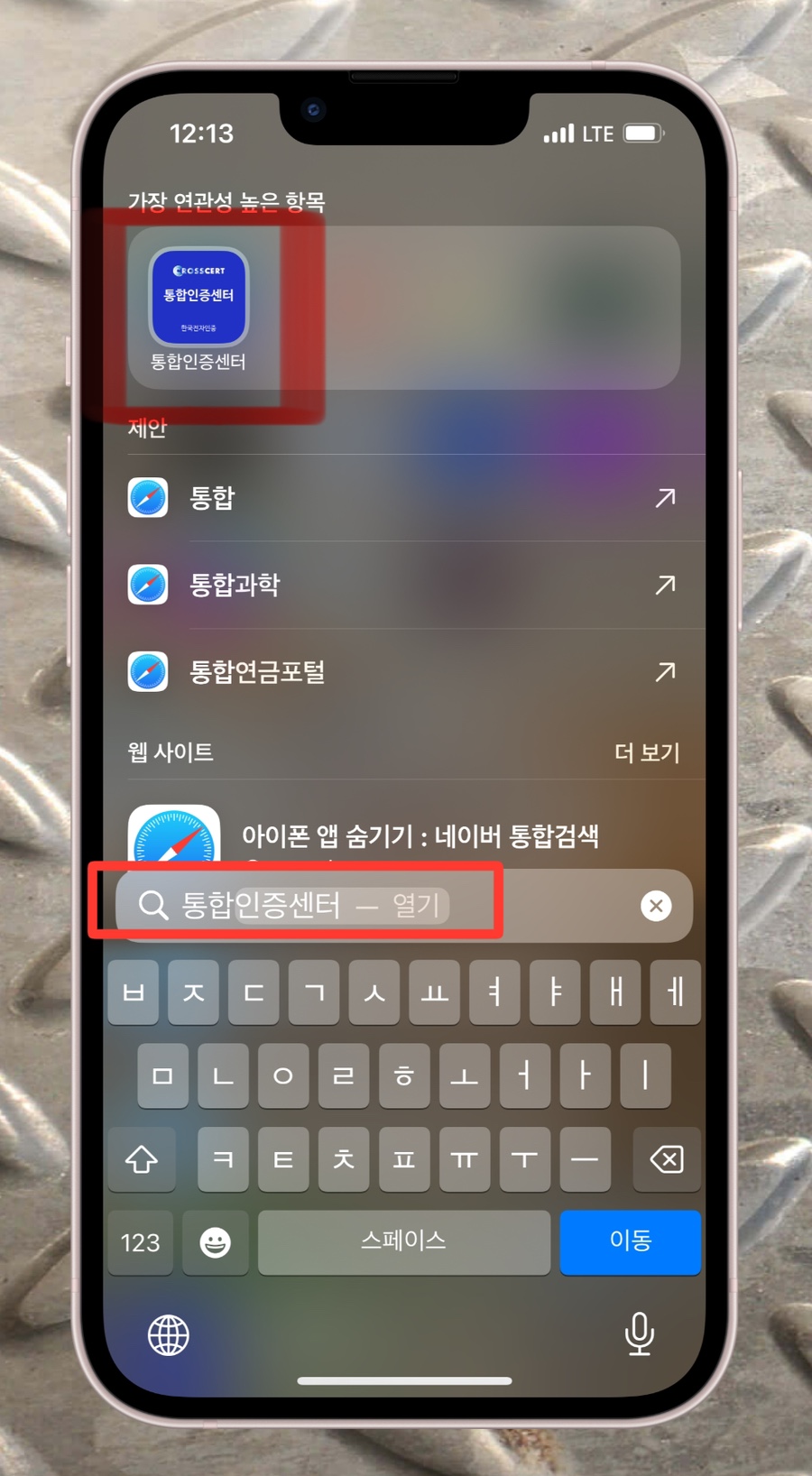
아이폰 화면 중간 부분을 쓸어내리면 검색 기능이 켜집니다. 삭제한 앱의 이름을 검색하면 나옵니다.
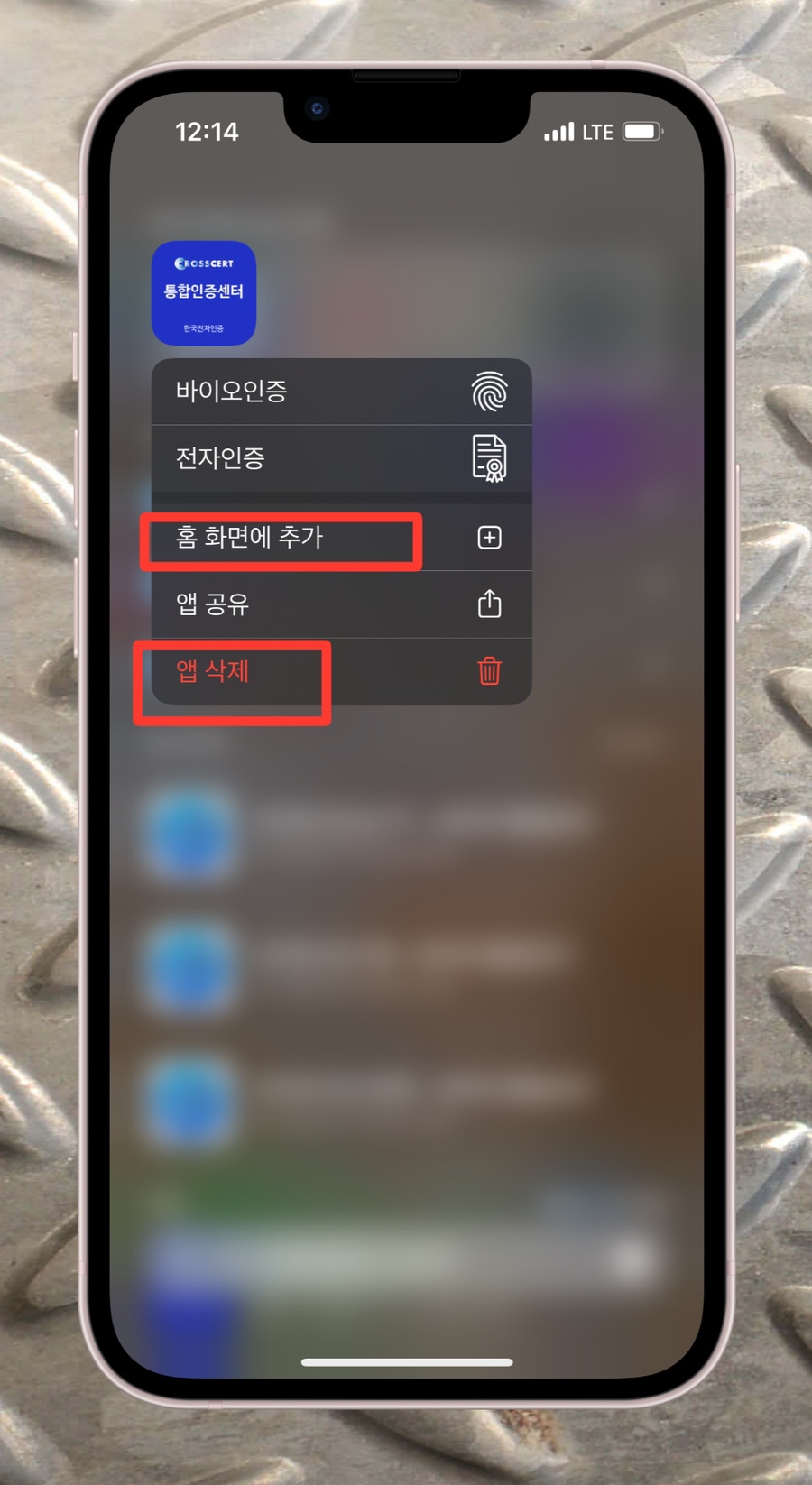
앱을 꾹 누르면 여러 항목들이 나옵니다.
[홈 화면에 추가]를 누르면 숨겨진 앱이 다시 배경화면에 복구됩니다.
[앱 삭제]를 누르면 말 그대로 아이폰에서 영구 삭제가 됩니다.
-앱 보관함에서 숨기기 앱 취소하는 방법
(앱 이름 까먹었을 경우)
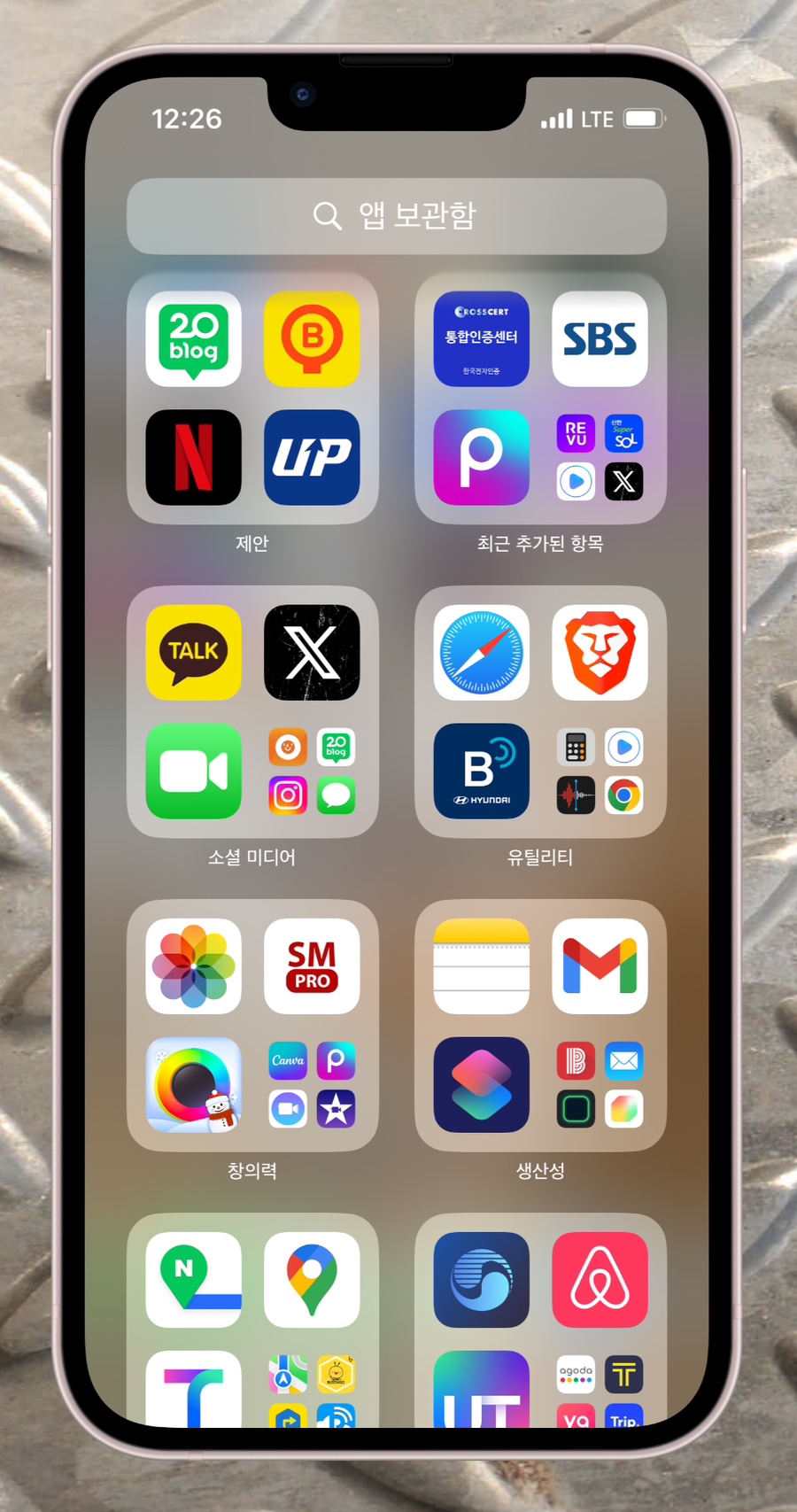
아이폰의 배경화면 맨 끝으로 스와이프 해서 넘기면 [앱 보관함]이 나옵니다.
앱 보관함에는 내가 다운로드한 앱이 항목별로 정리되어 있습니다.
숨겼던 앱 이름이 기억이 안 나는 경우엔 항목별로 눌러보고 찾을 수밖에 없습니다.
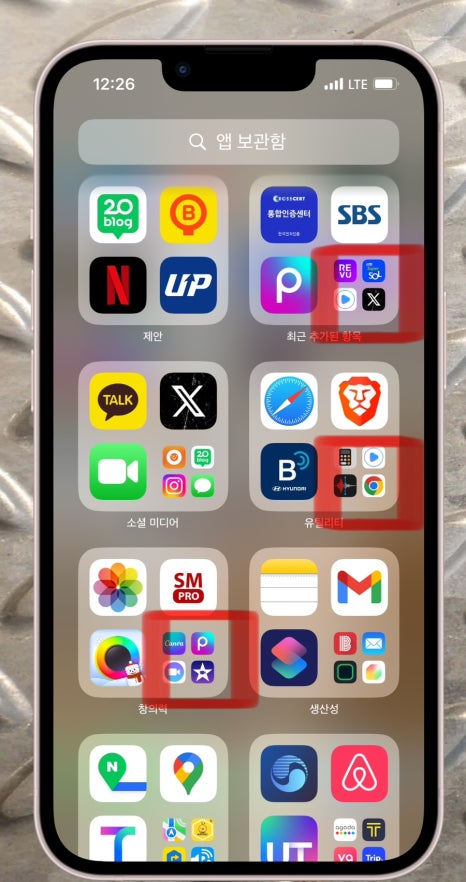
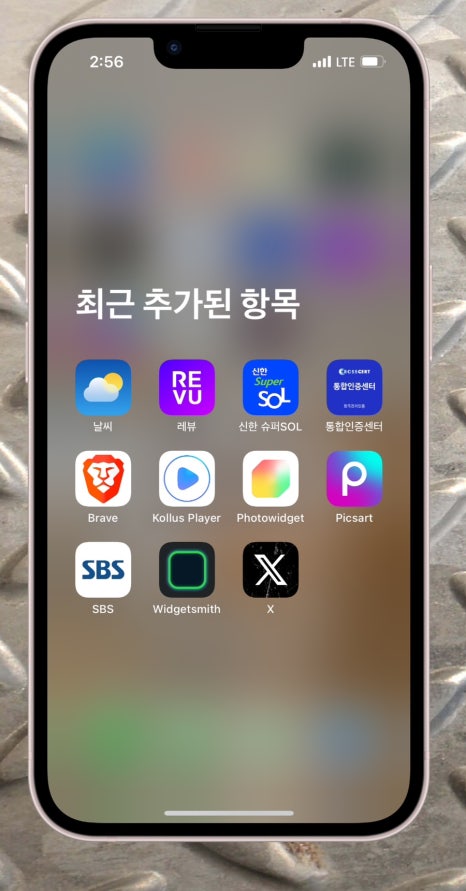
앱 보관함을 보시면 앱들이 작은 아이콘으로 모여있는 부분을 확인할 수 있습니다.
그 부분을 클릭해 주세요. 그럼 항목별로 정리된 앱들을 전부 확인할 수 있습니다.
앱 이름이 기억나지 않으면 보관함을 일일이 눌러 확인해 보세요.
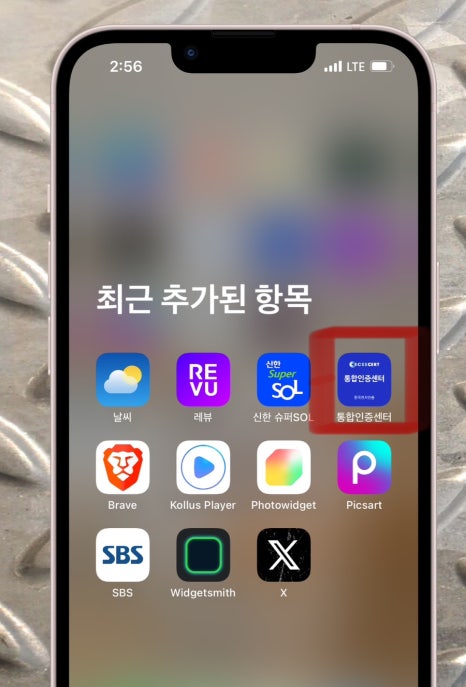
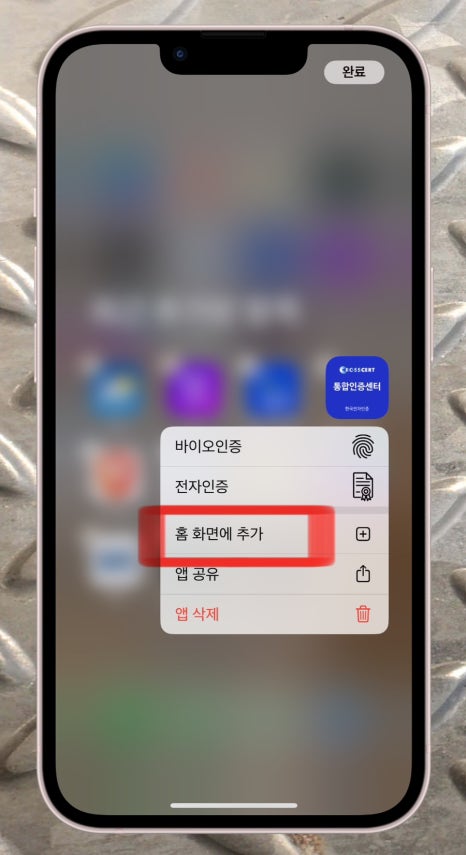
다시 복구할 앱을 찾았다면 꾹 누릅니다.
위와 동일하게 [홈 화면에 추가]를 누르면 배경화면에 다시 추가된 것을 확인할 수 있습니다.
오늘은 아이폰 앱 숨기기와 숨긴 앱 찾기 및 취소에 대해 배워보았습니다.
사용하지 않는 앱을 삭제한다는 것을, 실수로 [홈 화면에서 제거]를 눌러 본의 아니게 앱을 숨긴 적이 있습니다.
숨긴 앱 이름이 기억이 안 나 찾지 못해서 당황한 적이 있습니다. 앱 보관함에 들어가면 숨겨진 앱을 삭제할 수 있으니 앱 보관함에서 앱 정리를 해보시는 것을 추천드립니다.